ChemCollective
2. Seleccionar práctica
Antes de ir al laboratorio, seleccionaremos el botón azul "Get info", para ver una descripción de la actividad y comprobar si es adecuada para nuestro objetivo.
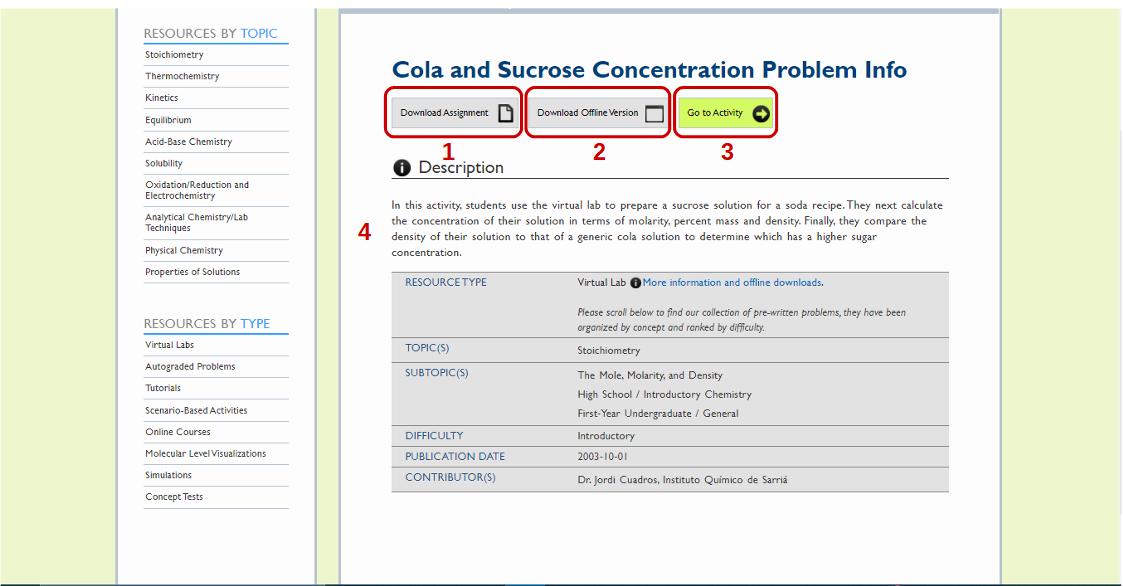
Debajo del título encontraremos tres enlaces:
- Descargar tarea: Nos permite descargar un archivo editable con las instrucciones de la práctica.
- Descargar versión fuera de línea: Nos lleva a una página donde descargar la aplicación de Laboratorio Virtual en el ordenador, según nuestro sistema operativo, la ventaja es que hay una versión internacional para windows, que incluye la versión en español, catalán y gallego. (Para ello descargamos el archivo .zip, lo descomprimimos y hacemos doble clic sobre el archivo en el idioma que queramos instalar: VLabES, VLabCA, VLabGL).
- Ir a la Actividad: Nos lleva al laboratorio virtual preparado para esta práctica, tal y como habría ocurrido si hubiéramos pulsado sobre el título o el botón amarillo de la página anterior.
- Descripción: Debajo de estos botones, encontramos una descripción de lo que se va a realizar en esta práctica y después una tabla con las características, que incluye información importante, como el nivel al que va dirigido y la dificultad.
